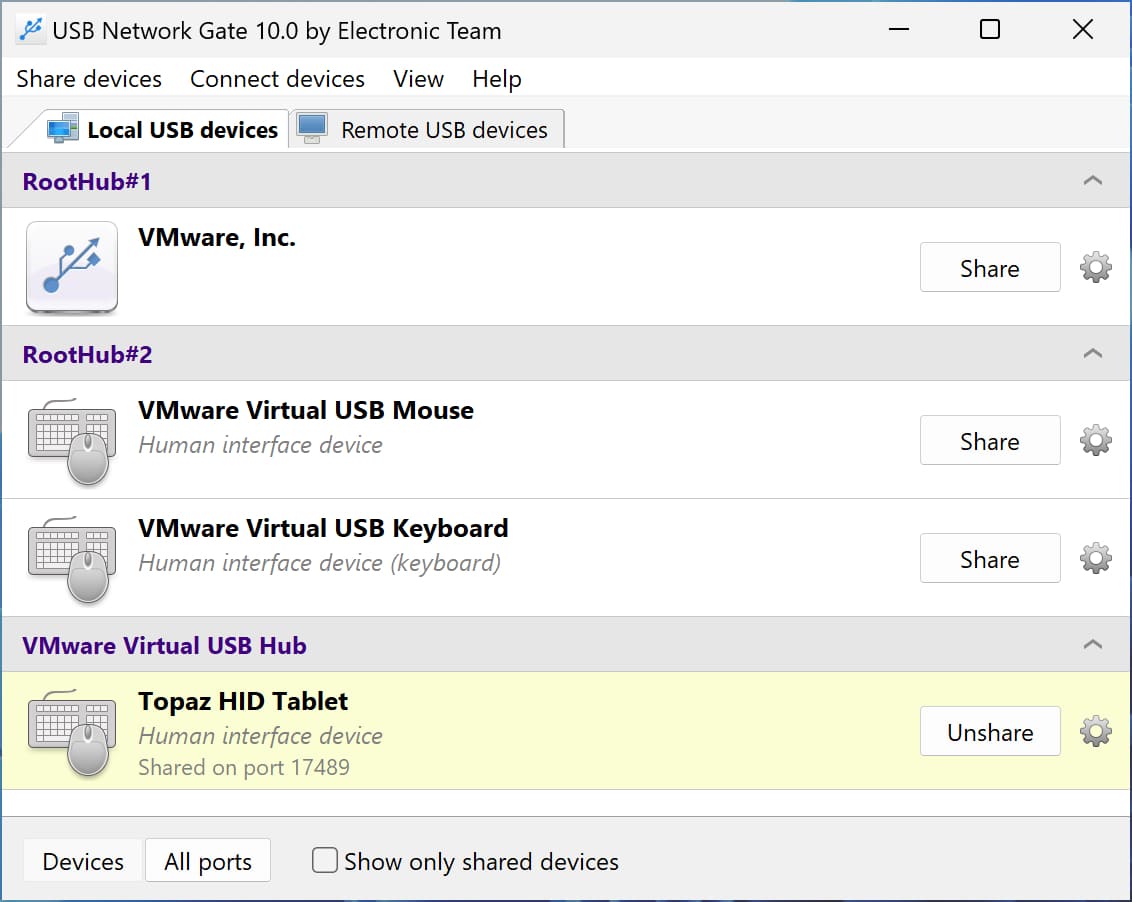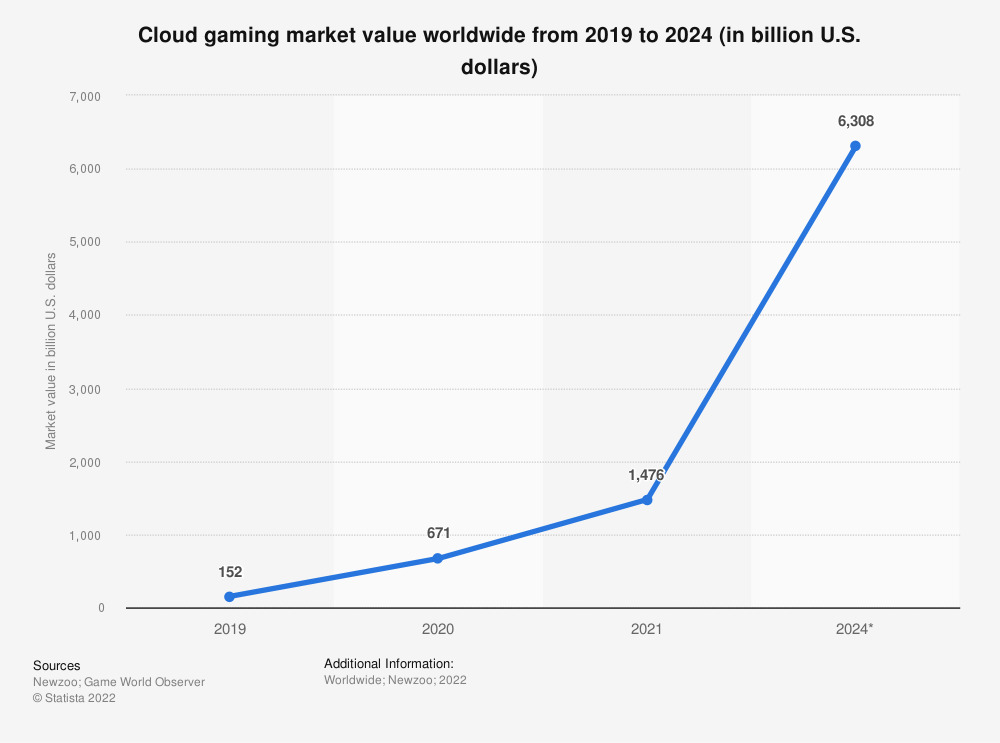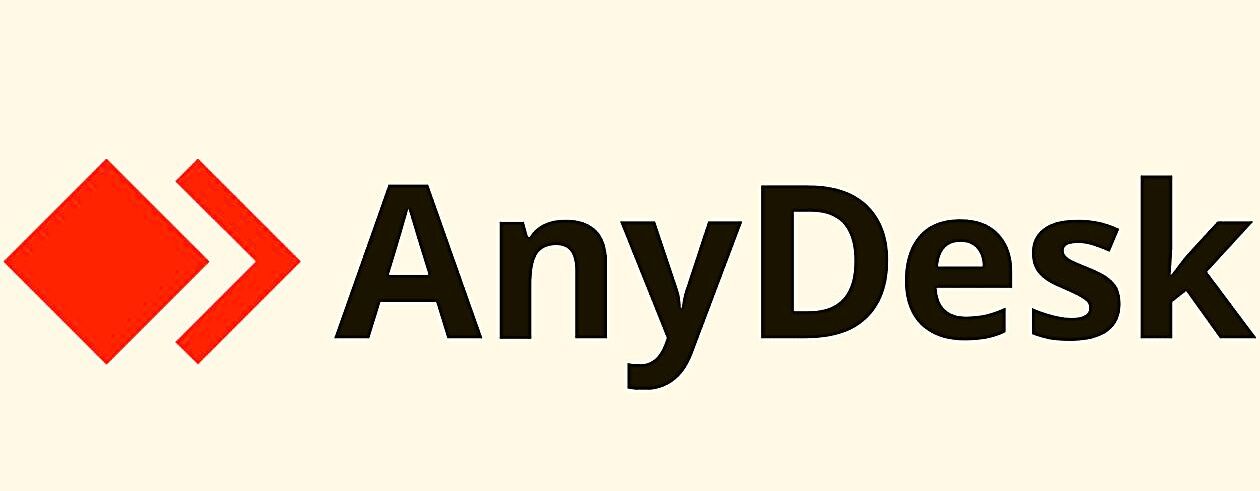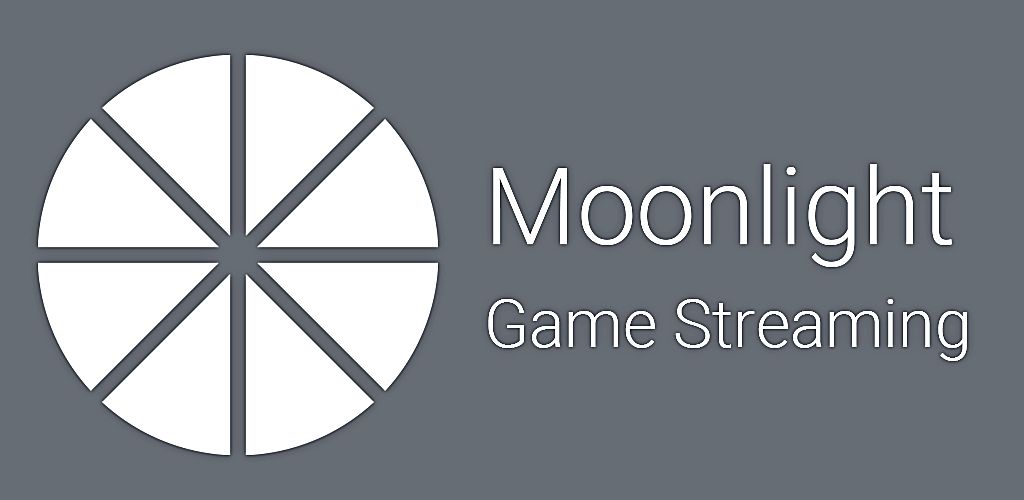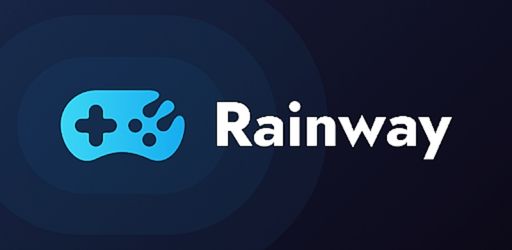3. Moonlight
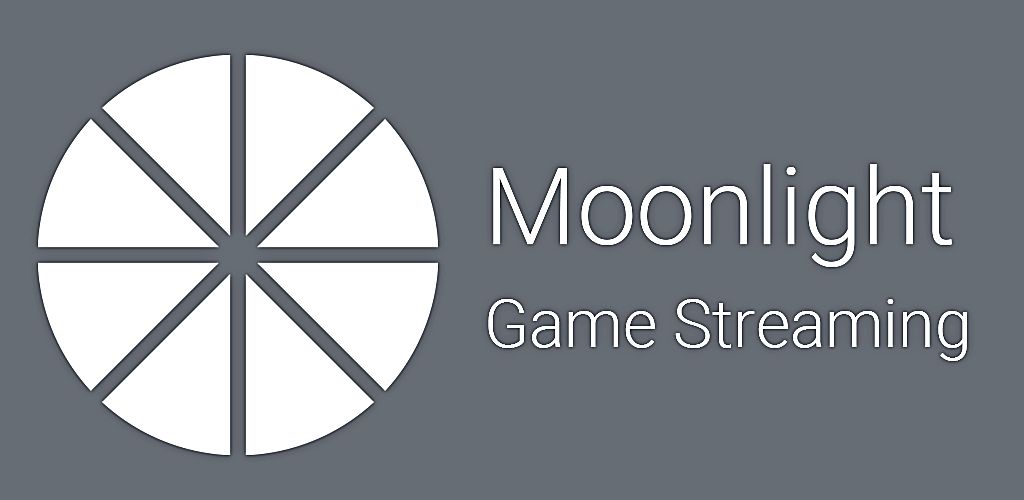
Moonlight est un logiciel de bureau à distance pour le gaming se servant de votre ordinateur de gaming pour diffuser des jeux sur le réseau vers un client. Ce client peut être un téléphone, un PC, une tablette ou une télévision. Une connexion Internet rapide vous permet de jouer à des jeux exécutés sur votre ordinateur où que vous soyez.
Moonlight est très simple d'utilisation, comme vous pourrez le constater dans l'exemple suivant. Installez Moonlight sur un client, par exemple votre smartphone. Lorsque vous ouvrez l'application, vous avez accès à la bibliothèque complète des jeux installés sur votre ordinateur. Choisissez simplement le jeu auquel vous souhaitez jouer : il sera alors exécuté sur l'ordinateur et diffusé sur votre appareil mobile pour vous permettre d'y jouer.
Moonlight utilise le logiciel Nvidia pour copier le bureau de l'ordinateur distant et créer une boucle d'entrée/sortie. Il diffuse en streaming l'affichage de l'écran de l'ordinateur vers l'appareil client tout en redirigeant les données provenant du clavier ou de la manette vers l'ordinateur.
Le niveau de performance proposé par Moonlight est adapté aux jeux en solo et au tour par tour pour lesquels la latence ou les ralentissements occasionnels ont peu d'importance. Les joueurs préférant les jeux multijoueurs chercheront probablement une autre solution proposant des performances plus constantes et sans ralentissements.
 Avantages :
Avantages :
-
Graphismes de grande qualité avec des résolutions pouvant atteindre 4K.
-
Solution gratuite de bureau à distance pour le gaming.
-
Fonctionnalités identiques à Nvidia.
-
Interface intuitive.
-
Facilité d'intégration des manettes et haut-parleurs.
 Inconvénients :
Inconvénients :
-
Une latence peut être perceptible en fonction de la résolution
-
La configuration peut être fastidieuse pour obtenir des résultats optimaux